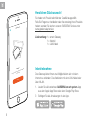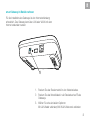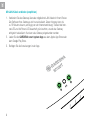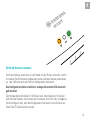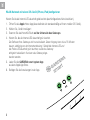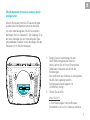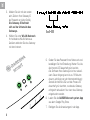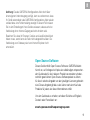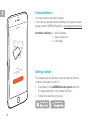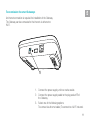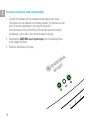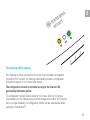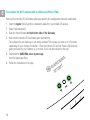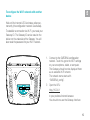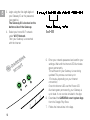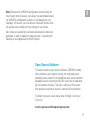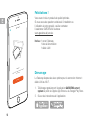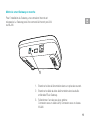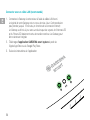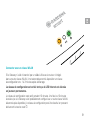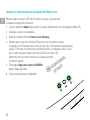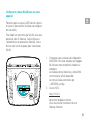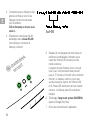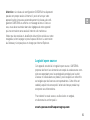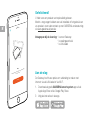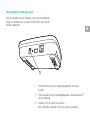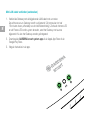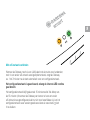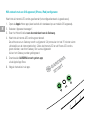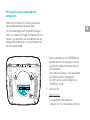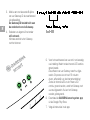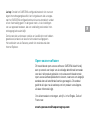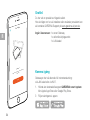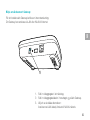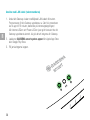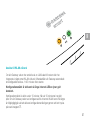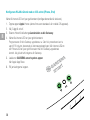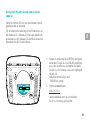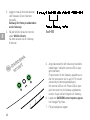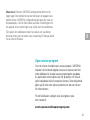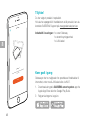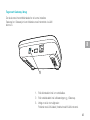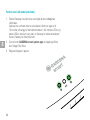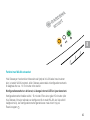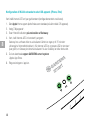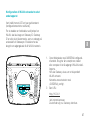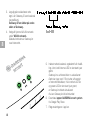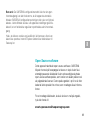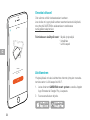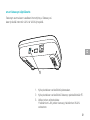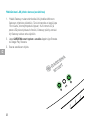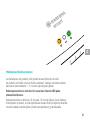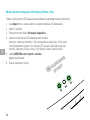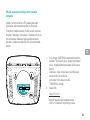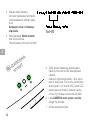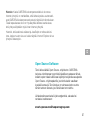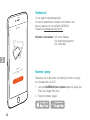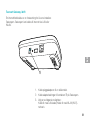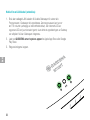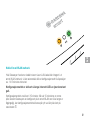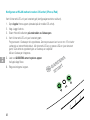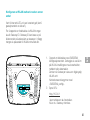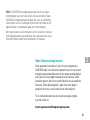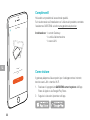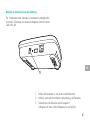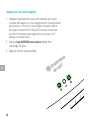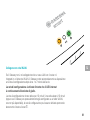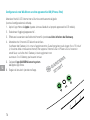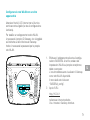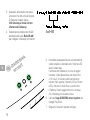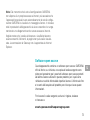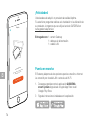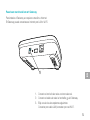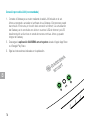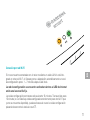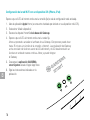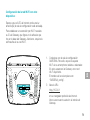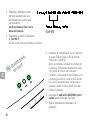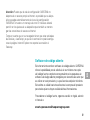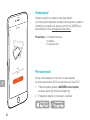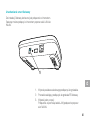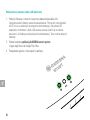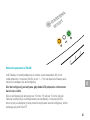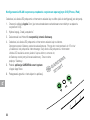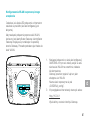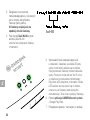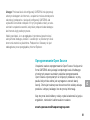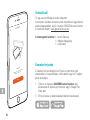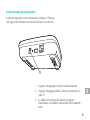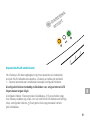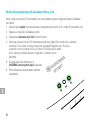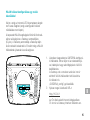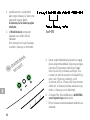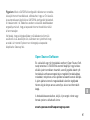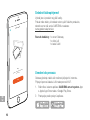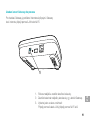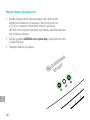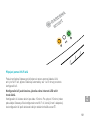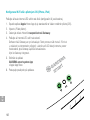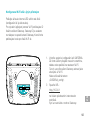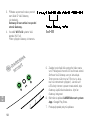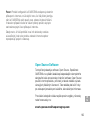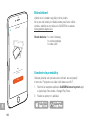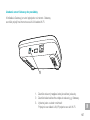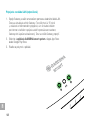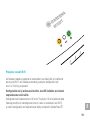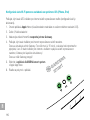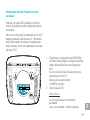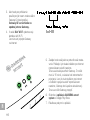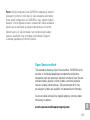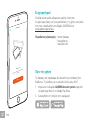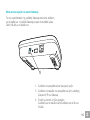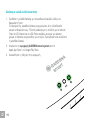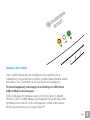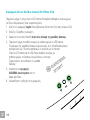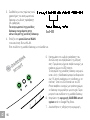Strona się ładuje...
Strona się ładuje...
Strona się ładuje...
Strona się ładuje...
Strona się ładuje...
Strona się ładuje...
Strona się ładuje...
Strona się ładuje...
Strona się ładuje...
Strona się ładuje...
Strona się ładuje...
Strona się ładuje...
Strona się ładuje...
Strona się ładuje...
Strona się ładuje...
Strona się ładuje...
Strona się ładuje...
Strona się ładuje...
Strona się ładuje...
Strona się ładuje...
Strona się ładuje...
Strona się ładuje...
Strona się ładuje...
Strona się ładuje...
Strona się ładuje...
Strona się ładuje...
Strona się ładuje...
Strona się ładuje...
Strona się ładuje...
Strona się ładuje...
Strona się ładuje...
Strona się ładuje...
Strona się ładuje...
Strona się ładuje...
Strona się ładuje...
Strona się ładuje...
Strona się ładuje...
Strona się ładuje...
Strona się ładuje...
Strona się ładuje...
Strona się ładuje...
Strona się ładuje...
Strona się ładuje...
Strona się ładuje...
Strona się ładuje...
Strona się ładuje...
Strona się ładuje...
Strona się ładuje...
Strona się ładuje...
Strona się ładuje...
Strona się ładuje...
Strona się ładuje...
Strona się ładuje...
Strona się ładuje...
Strona się ładuje...
Strona się ładuje...
Strona się ładuje...
Strona się ładuje...
Strona się ładuje...
Strona się ładuje...
Strona się ładuje...
Strona się ładuje...
Strona się ładuje...
Strona się ładuje...
Strona się ładuje...
Strona się ładuje...
Strona się ładuje...
Strona się ładuje...
Strona się ładuje...
Strona się ładuje...
Strona się ładuje...
Strona się ładuje...
Strona się ładuje...
Strona się ładuje...
Strona się ładuje...
Strona się ładuje...
Strona się ładuje...
Strona się ładuje...
Strona się ładuje...
Strona się ładuje...
Strona się ładuje...

Witamy
Mój ogród
Rozpocznijmy od skongurowania inteligentnej bramy.
Przygotuj się!
Start
PL
82
Gratulujemy!
Wybrany produkt to urządzenie najwyższej jakości.
Jeśli masz pytania dotyczące instalacji lub korzystania z produktu,
skontaktuj się zespołem ds. pomocy technicznej GARDENA za
pośrednictwem strony www.gardena.de/service
W zestawie: 1 x inteligentna brama
1 x zasilacz
1 x przewód LAN
Pierwsze kroki
Bramę można połączyć z Internetem na dwa sposoby:
za pomocą przewodu LAN lub za pośrednictwem sieci Wi-Fi.
1. Pobierz bezpłatną aplikację GARDENA smart system
ze sklepu Apple App Store lub Google Play.
2. Postępować zgodnie z instrukcjami w aplikacji.

Uruchamianie smart Gateway
Do instalacji Gateway konieczne jest połączenie z Internetem.
Gateway można połączyć z Internetem poprzez sieć LAN lub
WLAN.
1. Wtyczkę zasilacza sieciowego podłączyć do gniazdka.
2. Przewód zasilający podłączyć do gniazda
4
Gateway.
3. Wybrać jedną z opcji:
Połączenie za pomocą kabla LAN / połączenie poprzez
sieć WLAN.
4
PL
83

Połączenie za pomocą kabla LAN (zalecane)
1. Połączyć Gateway z routerem za pomocą dołączonego kabla LAN.
Oprogramowanie Gateway zostanie zaktualizowane. Proces ten może potrwać
do 15 minut (w zależności od połączenia internetowego). Gdy dioda LED
połączenia z Internetem i dioda LED zasilania zaczną świecić się na zielono,
oznacza to, że Gateway został pomyślnie zaktualizowany. Teraz można połączyć
Gateway.
2. Pobrać bezpłatną aplikację GARDENA smart system
z Apple App Store lub Google Play Store.
3. Postępować zgodnie z instrukcjami w aplikacji.
PL
84

Połączenie poprzez sieć WLAN
Jeśli Gateway nie został podłączony do routera za pomocą kabla LAN ani nie
został połączony z inną siecią WLAN, po ok. 1 – 2 min od włączenia Gateway auto-
matycznie udostępni sieć do konfiguracji.
Sieć do konfiguracji jest aktywna, gdy dioda LED połączenia z Internetem
świeci się na żółto.
Sieć do konfiguracji jest aktywna przez 15 minut. Po upływie 15 minut (lub jeśli
Gateway wcześniej był już skonfigurowany do współpracy z inną siecią WLAN,
która nie jest już dostępna) można ponownie aktywować sieć do konfiguracji, krótko
naciskając przycisk Reset
7
.
PL
85

Konfigurowanie WLAN za pomocą urządzenia z systemem operacyjnym iOS (iPhone, iPad)
Odczekać, aż dioda LED połączenia z Internetem zaświeci się na żółto (sieć do konfiguracji jest aktywna).
1. Otworzyć aplikację Apple Dom (jest ona standardowo zainstalowana na mobilnym urządzeniu
z systemem iOS).
2. Wybrać opcję „Dodaj urządzenie”.
3. Zeskanować kod HomeKit na spodniej stronie Gateway.
4. Odczekać, aż dioda LED połączenia z Internetem zaświeci się na zielono.
Oprogramowanie Gateway zostanie zaktualizowane. Proces ten może potrwać do 15 minut
(w zależności od połączenia internetowego).Gdy dioda LED połączenia z Internetem
i dioda LED zasilania zaczną świecić się na zielono, oznacza to,
że Gateway został pomyślnie zaktualizowany. Teraz można
połączyć Gateway.
5. Pobrać aplikację GARDENA smart system
z Apple App Store.
6. Postępować zgodnie z instrukcjami w aplikacji.
PL
86

Konfigurowanie WLAN za pomocą innego
urządzenia
Odczekać, aż dioda LED połączenia z Internetem
zaświeci się na żółto (sieć do konfiguracji jest
aktywna).
Aby nawiązać połączenie poprzez sieć WLAN,
konieczny jest identyfikator Gateway. Identyfikator
Gateway znajduje się na naklejce na spodniej
stronie Gateway. Ponadto potrzebne jest hasło do
sieci WLAN.
1. Nawiązać połączenie z siecią do konfiguracji
GARDENA. W tym celu należy wejść w usta-
wienia sieci WLAN na smartfonie, tablecie
lub komputerze.
Gateway powinien pojawić się tam jako
dostępna sieć WLAN.
Nazwa sieci rozpoczyna się od
„GARDENA_config”.
2. W przeglądarce internetowej otworzyć adres:
http://10.0.0.1
Wyświetlony zostanie interfejs Gateway.
PL
87

3. Zalogować się za pomocą
hasła składającego się z pierwszych
ośmiu znaków identyfikatora
Gateway (patrz grafika).
ID Gateway znajduje się na
spodniej stronie Gateway.
4. Pod pozycją Sieć WLAN wybrać
domową sieć WLAN.
Umożliwi ona połączenie Gateway
z Internetem.
Name
GARDENA hotspot network:
GARDENA_config(9eb7)
Password
GARDENA hotspot network:
55446548
Password Gateway Interface:
9eb74563
Gateway ID: 9eb74563-e89b-12d3-a456-426655446548
5. Wprowadzić hasło zabezpieczające sieć
i zatwierdzić. Odczekać, aż dioda LED połą-
czenia z Internetem zaświeci się na zielono.
Oprogramowanie Gateway zostanie zaktualizo-
wane. Proces ten może potrwać do 15 minut
(w zależności od połączenia internetowego).
Gdy dioda LED połączenia z Internetem i dioda
LED zasilania zaczną świecić się na zielono,
oznacza to, że Gateway został pomyślnie
zaktualizowany. Teraz można połączyć Gateway.
6. Pobrać aplikację GARDENA smart system
z Google Play Store.
7. Postępować zgodnie z instrukcjami w aplikacji.
PL
88

Uwaga: Ponieważ sieć do konfiguracji GARDENA nie dysponuje
własnym dostępem do Internetu, urządzenie może automatycznie
zakończyć połączenie z siecią do konfiguracji GARDENA lub
wyświetlić komunikat o błędzie. W tym przypadku należy w usta-
wieniach urządzenia zezwolić, aby także połączenia bez dostępu
do Internetu były podtrzymywane.
Należy pamiętać, że w przeglądarce internetowej powinna być
uaktywniona obsługa „cookies” i JavaScript, w przeciwnym razie
strona nie zostanie wyświetlona. Połączenie z Gateway nie jest
obsługiwane przez przeglądarkę Internet Explorer.
Oprogramowanie Open Source
Urządzenie zawiera oprogramowanie Open Source. Na życzenie
firma GARDENA oferuje kopię kompletnego kodu źródłowego
chronionych prawem autorskim pakietów oprogramowania
Open Source wykorzystanych wniniejszym produkcie, wprzy-
padku których taka oferta jest wymagana wramach danej
licencji. Oferta jest ważna przez okres trzech lat od daty zakupu
produktu idotyczy każdego, kto otrzyma tę informację.
Aby otrzymać kod źródłowy, należy wysłać wiadomość wjęzyku
angielskim, niemieckim lub francuskim na adres:
PL
89
Strona się ładuje...
Strona się ładuje...
Strona się ładuje...
Strona się ładuje...
Strona się ładuje...
Strona się ładuje...
Strona się ładuje...
Strona się ładuje...
Strona się ładuje...
Strona się ładuje...
Strona się ładuje...
Strona się ładuje...
Strona się ładuje...
Strona się ładuje...
Strona się ładuje...
Strona się ładuje...
Strona się ładuje...
Strona się ładuje...
Strona się ładuje...
Strona się ładuje...
Strona się ładuje...
Strona się ładuje...
Strona się ładuje...
Strona się ładuje...
Strona się ładuje...
Strona się ładuje...
Strona się ładuje...
Strona się ładuje...
Strona się ładuje...
Strona się ładuje...
Strona się ładuje...
Strona się ładuje...
Strona się ładuje...
-
 1
1
-
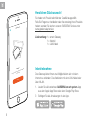 2
2
-
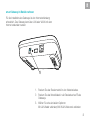 3
3
-
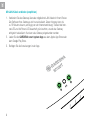 4
4
-
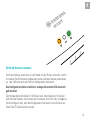 5
5
-
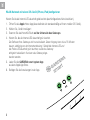 6
6
-
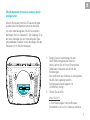 7
7
-
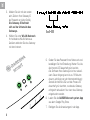 8
8
-
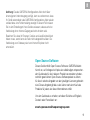 9
9
-
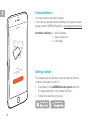 10
10
-
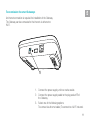 11
11
-
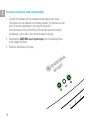 12
12
-
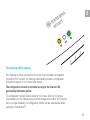 13
13
-
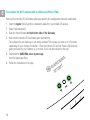 14
14
-
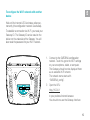 15
15
-
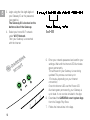 16
16
-
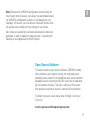 17
17
-
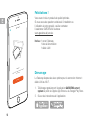 18
18
-
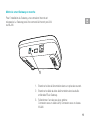 19
19
-
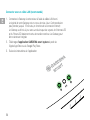 20
20
-
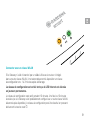 21
21
-
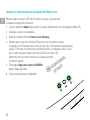 22
22
-
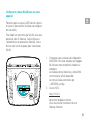 23
23
-
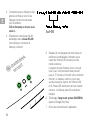 24
24
-
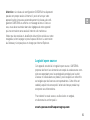 25
25
-
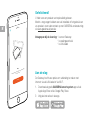 26
26
-
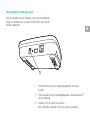 27
27
-
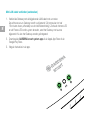 28
28
-
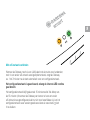 29
29
-
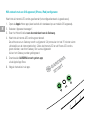 30
30
-
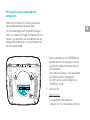 31
31
-
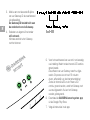 32
32
-
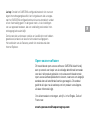 33
33
-
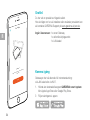 34
34
-
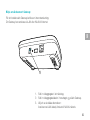 35
35
-
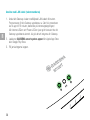 36
36
-
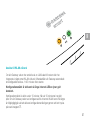 37
37
-
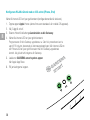 38
38
-
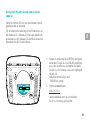 39
39
-
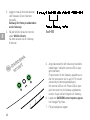 40
40
-
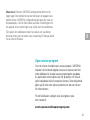 41
41
-
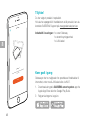 42
42
-
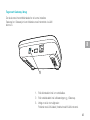 43
43
-
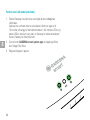 44
44
-
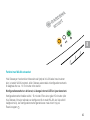 45
45
-
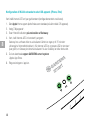 46
46
-
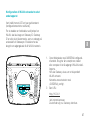 47
47
-
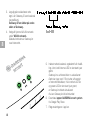 48
48
-
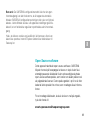 49
49
-
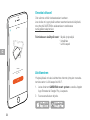 50
50
-
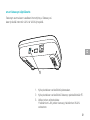 51
51
-
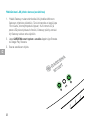 52
52
-
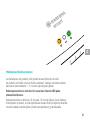 53
53
-
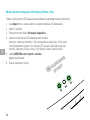 54
54
-
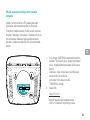 55
55
-
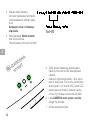 56
56
-
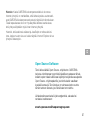 57
57
-
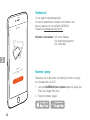 58
58
-
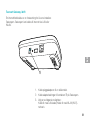 59
59
-
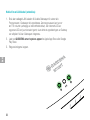 60
60
-
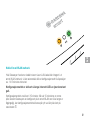 61
61
-
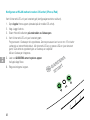 62
62
-
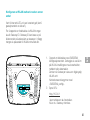 63
63
-
 64
64
-
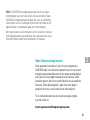 65
65
-
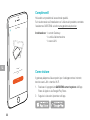 66
66
-
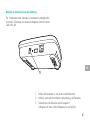 67
67
-
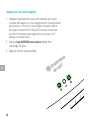 68
68
-
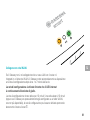 69
69
-
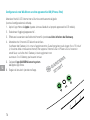 70
70
-
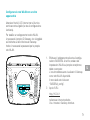 71
71
-
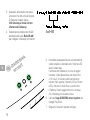 72
72
-
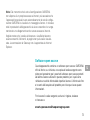 73
73
-
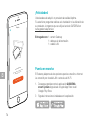 74
74
-
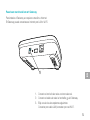 75
75
-
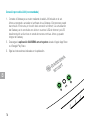 76
76
-
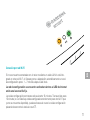 77
77
-
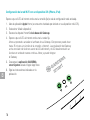 78
78
-
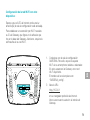 79
79
-
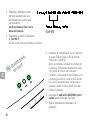 80
80
-
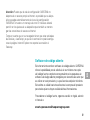 81
81
-
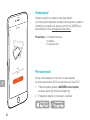 82
82
-
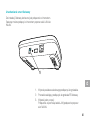 83
83
-
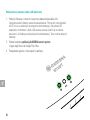 84
84
-
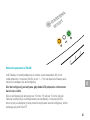 85
85
-
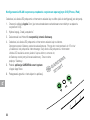 86
86
-
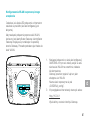 87
87
-
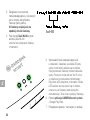 88
88
-
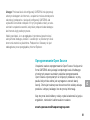 89
89
-
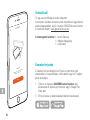 90
90
-
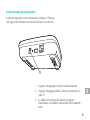 91
91
-
 92
92
-
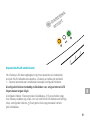 93
93
-
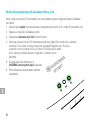 94
94
-
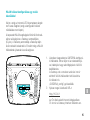 95
95
-
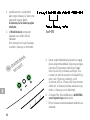 96
96
-
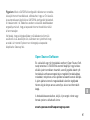 97
97
-
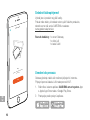 98
98
-
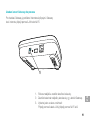 99
99
-
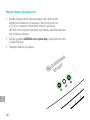 100
100
-
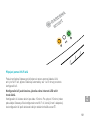 101
101
-
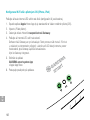 102
102
-
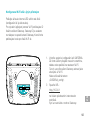 103
103
-
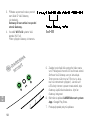 104
104
-
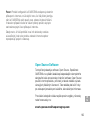 105
105
-
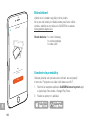 106
106
-
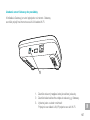 107
107
-
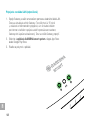 108
108
-
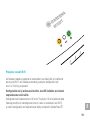 109
109
-
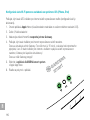 110
110
-
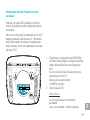 111
111
-
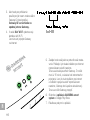 112
112
-
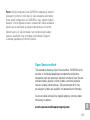 113
113
-
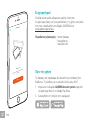 114
114
-
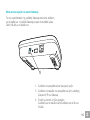 115
115
-
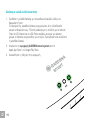 116
116
-
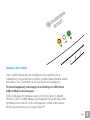 117
117
-
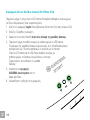 118
118
-
 119
119
-
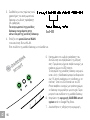 120
120
-
 121
121
-
 122
122
w innych językach
- čeština: Gardena 19060-20 Uživatelský manuál
- español: Gardena 19060-20 Manual de usuario
- italiano: Gardena 19060-20 Manuale utente
- Deutsch: Gardena 19060-20 Benutzerhandbuch
- slovenčina: Gardena 19060-20 Používateľská príručka
- svenska: Gardena 19060-20 Användarmanual
- français: Gardena 19060-20 Manuel utilisateur
- English: Gardena 19060-20 User manual
- dansk: Gardena 19060-20 Brugermanual
- suomi: Gardena 19060-20 Ohjekirja
- Nederlands: Gardena 19060-20 Handleiding
Powiązane artykuły
Inne dokumenty
-
Behringer XR16 Skrócona instrukcja obsługi
-
BeeWi BLCSE-EUR Instrukcja obsługi
-
LOEWE Audiodesign AirSpeaker ID Instrukcja obsługi
-
Sharp R40CU7252EB38W Instrukcja obsługi
-
Sharp C40FI5122EB43Y Instrukcja obsługi
-
Sharp D32CH5142EB25Z Instrukcja obsługi
-
Sharp C40CF5142EB27A Instrukcja obsługi
-
Sharp B32CH5242EB34C Instrukcja obsługi
-
Xiaomi Mi Smart LED Ceiling Light (BHR4118GL) Instrukcja obsługi
-
IKEA TRADFRI Instrukcja obsługi